[스프링] STS 설치 / 스프링 프로젝트 생성 / 톰캣 서버 등록 / web.xml 설정 / home.jsp 파일 실행
STS (Spring Tool Suite) 설치하기
설치하기 전에! “JDK 11” 으로 바꿔주자!!
Spring Tool Suite 3
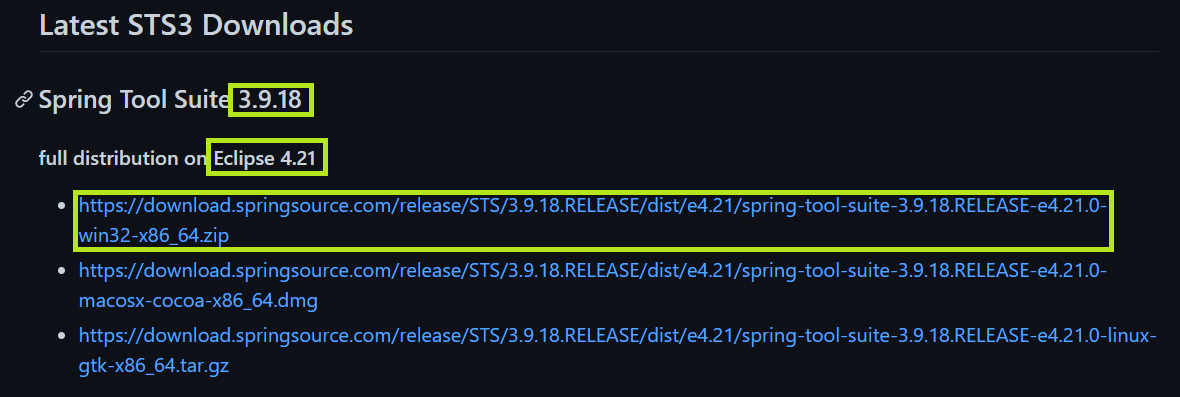
위 링크에서 다운로드 받거나
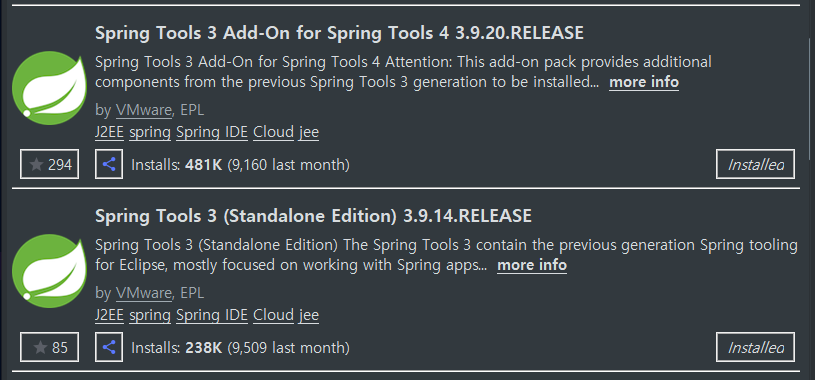
이클립스 Help - Eclilpse Marketplace 에서 설치하기
첫 번째 방법으로 다운로드 받는다면 sts-3.9.18.RELEASE 폴더 안 STS.exe를 실행하면 된다
스프링 프로젝트 생성하기
ctrl + N - Spring Legacy Project
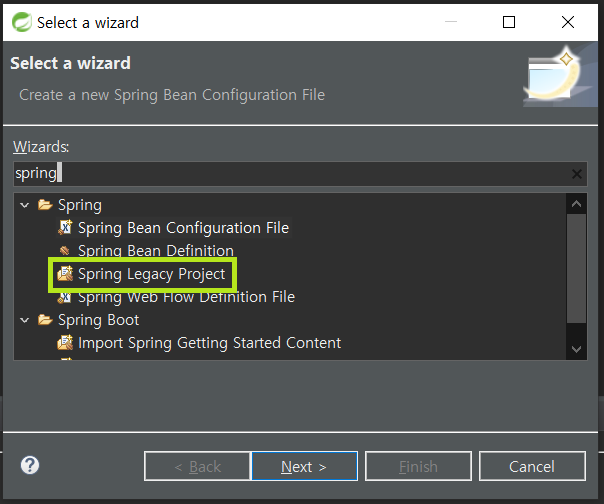
▶
프로젝트명 입력 후 Spring MVC Project 선택
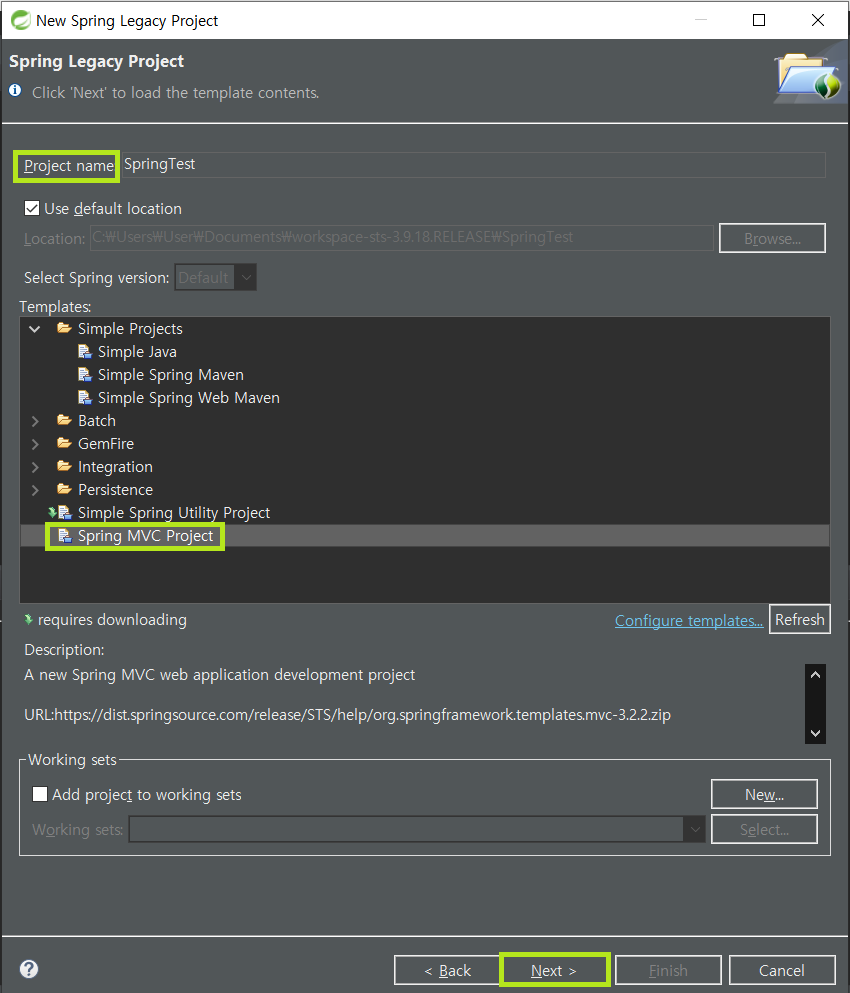
▶
top-level package
-
프로젝트를 실행하는 데 가장 최상위가 되는 폴더 지정
-
com.mycompany.myapp :
com 폴더 하위 mycompany 폴더 하위 myapp 폴더를 최고 레벨의 패키지로 지정 -
해당 폴더에 자동으로 HomeController가 생성되며, MVC 중에 C에 해당하는 컨트롤러
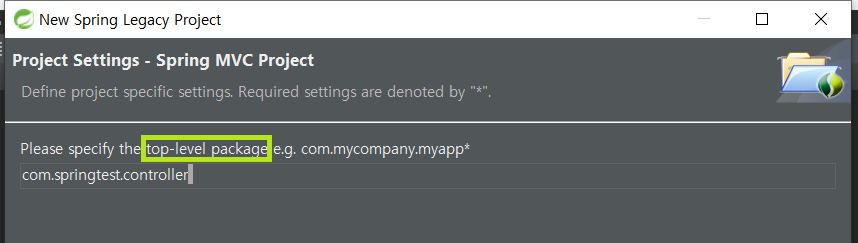
▶
Finish를 누르고 잠시 기다리면 프로젝트 생성이 잘 된 것을 볼 수 있다 👍
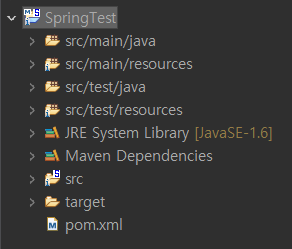
스프링 프로젝트 기본 세팅하기
-
Window - Preferences - General - Workspace - Text file encoding - Other: UTF-8 로 변경
-
Project - Properties - Resource - Text file encoding - Inherited from container(UTF-8) 로 설정
톰캣 서버 등록하기
Ctrl + N - Server - 설치되어있는 톰캣 버전에 맞게 선택
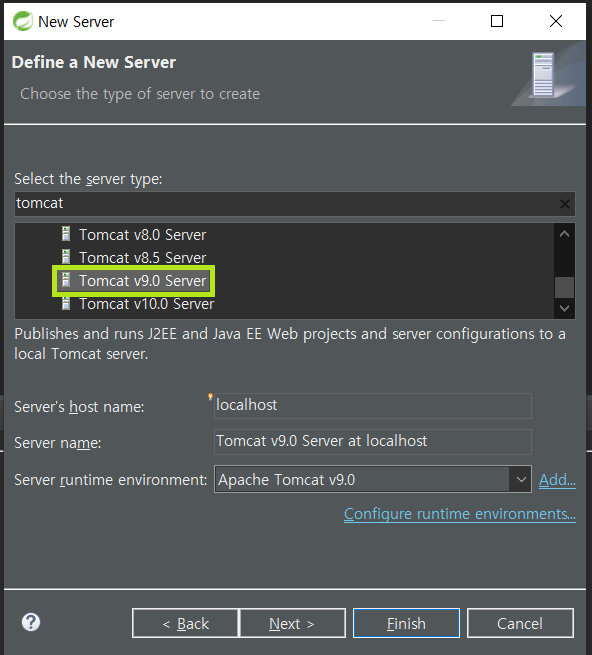
▶
해당 프로젝트 서버에 추가 후 Finish
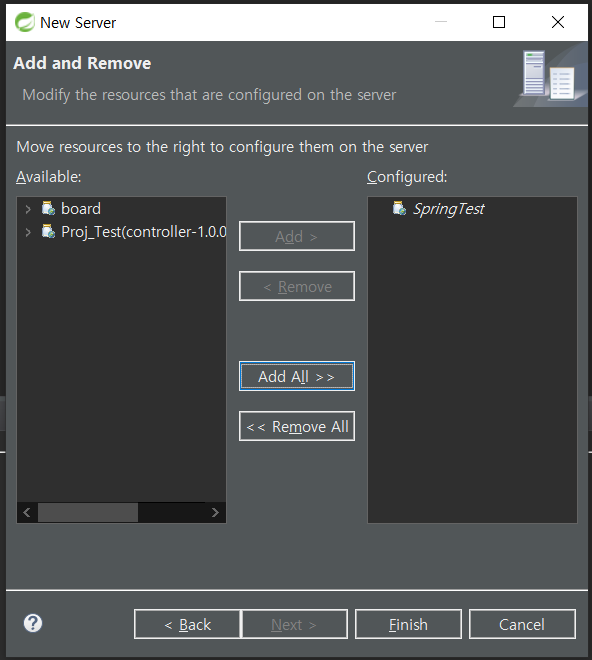
▶
왼쪽 하단 Servers 탭에서 확인
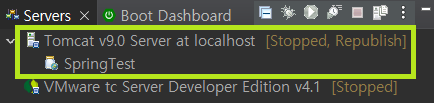
▶
설치되어 있는 톰캣과 포트 충돌하지 않도록 서버 더블클릭 - Overview에서 포트번호 바꿔주기
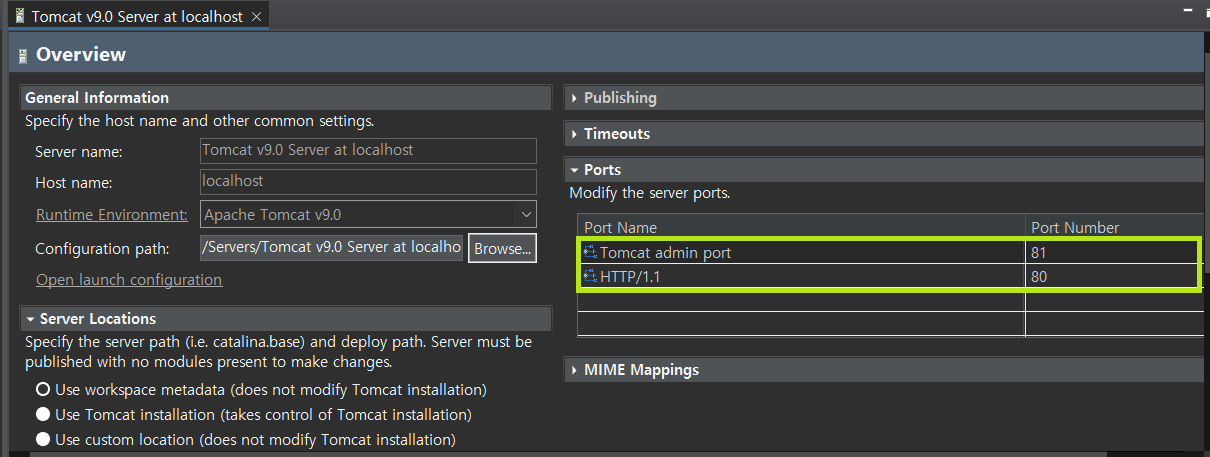
web.xml - 한글 처리를 위한 인코딩 필터
src/main/webapp/WEB-INF/web.xml 파일 <web-app> 태그 안에 인코딩 필터 추가하기
<filter>
<filter-name>encodingFilter</filter-name>
<filter-class>
org.springframework.web.filter.CharacterEncodingFilter
</filter-class>
<init-param>
<param-name>encoding</param-name>
<param-value>UTF-8</param-value>
</init-param>
<init-param>
<param-name>forceEncoding</param-name>
<param-value>true</param-value>
</init-param>
</filter>
<filter-mapping>
<filter-name>encodingFilter</filter-name>
<url-pattern>/*</url-pattern>
</filter-mapping>
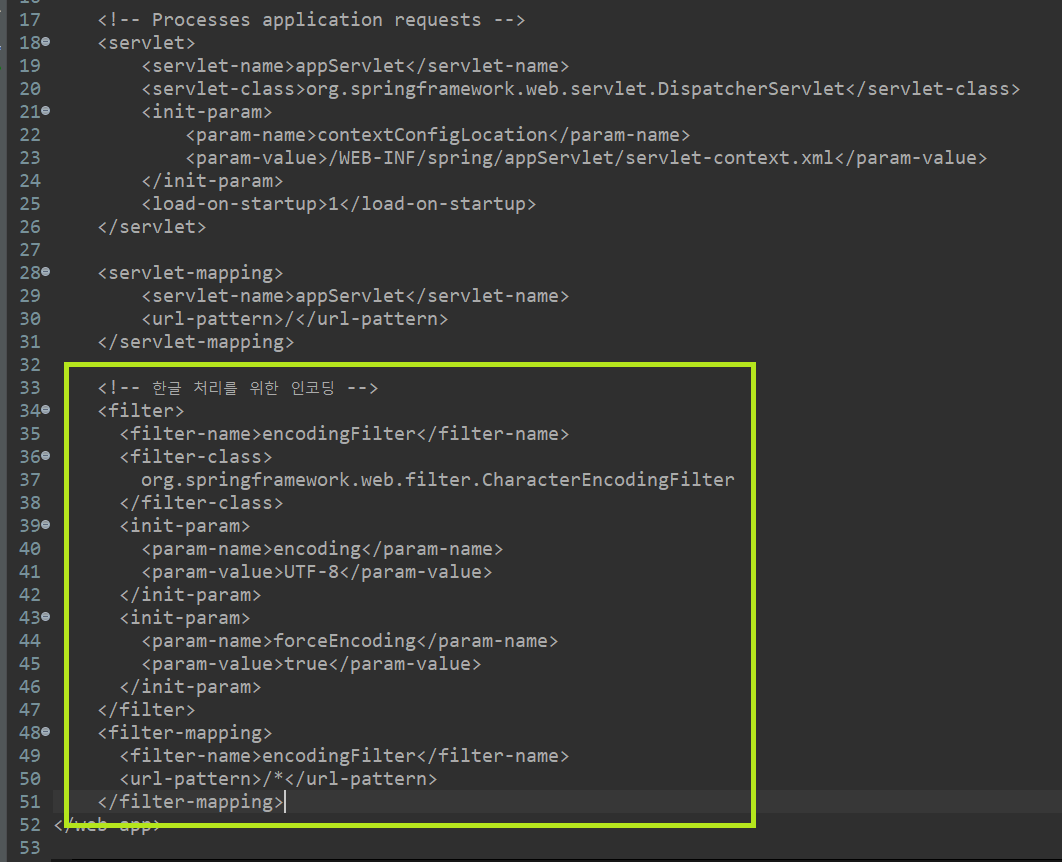
home.jsp 파일 실행해보기
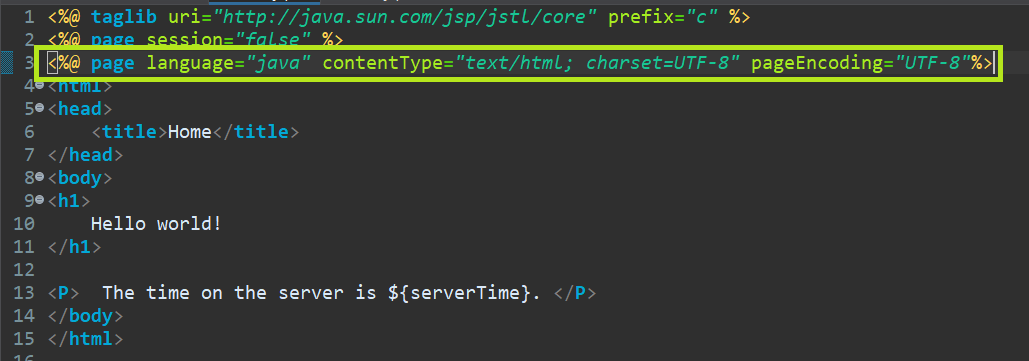
<%@ page language="java" contentType="text/html; charset=UTF-8" pageEncoding="UTF-8"%>
▶
위 코드 붙여넣고 실행
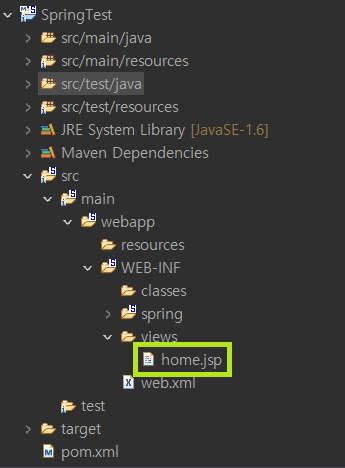
home.jsp 파일을 직접 실행하는 것이 아닌 프로젝트 우클릭 해서 실행하기 (Run As - Run on Server)
▶
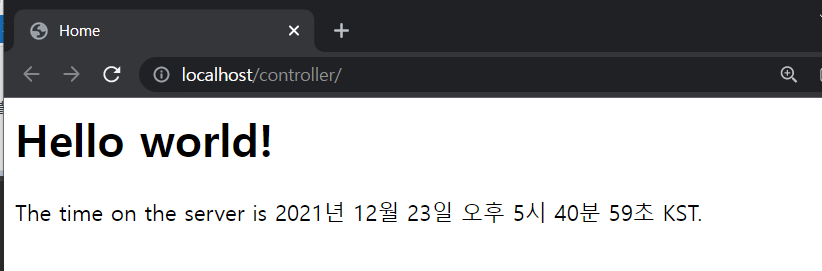
성공~!~🎉